[プレビュー]シート
[プレビュー]シートでは、次の設定ができます。
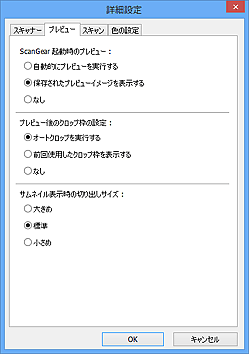
- [ScanGear 起動時のプレビュー]
-
ScanGear(スキャナードライバー)を起動したときのプレビューの動作を選びます。
- [自動的にプレビューを実行する]
- ScanGearが起動すると、自動的にプレビューを開始します。
- [保存されたプレビューイメージを表示する]
-
前回プレビューしたときの画像を表示します。
色調整ボタンの設定項目、ツールバーの設定や[拡張モード]シートの設定も保存されます。
- [なし]
- 起動時はプレビュー画像を表示しません。
 参考
参考- プレビュー画像を保存したくない場合は、[なし]を選択してください。
- [プレビュー後のクロップ枠の設定]
-
プレビューしたあとのクロップの動作を選びます。
- [オートクロップを実行する]
- プレビュー後、自動的に原稿サイズに合わせてクロップ枠(スキャンする範囲)を表示します。
- [前回使用したクロップ枠を表示する]
- プレビュー後、前回使用したクロップ枠と同じサイズのクロップ枠を表示します。
- [なし]
- プレビュー後、クロップ枠を表示しません。
- [サムネイル表示時の切り出しサイズ]
-
原稿の読み込み時に表示されるサムネイルの切り出しサイズを選びます。
- [大きめ]
- 標準サイズを基準に、幅・高さともに105 %の範囲を表示します。
- [標準]
- 基本の大きさです。
- [小さめ]
- 標準サイズを基準に、幅・高さともに95 %の範囲を表示します。
 参考
参考- [サムネイル表示時の切り出しサイズ]を変更した場合、切り出しサイズに合わせて、再度プレビュー画像の切り出しを行います。その際、プレビュー画像に対して行った色調整などの設定はすべてリセットされます。

